|
|
|
|
 Far Far |
 WinNavigator WinNavigator |
 Frigate Frigate |
 Norton
Commander Norton
Commander |
 WinNC WinNC |
 Dos
Navigator Dos
Navigator |
 Servant
Salamander Servant
Salamander |
 Turbo
Browser Turbo
Browser |
|
|
 Winamp,
Skins, Plugins Winamp,
Skins, Plugins |
 Необходимые
Утилиты Необходимые
Утилиты |
 Текстовые
редакторы Текстовые
редакторы |
 Юмор Юмор |
|
|
|
File managers and best utilites |
Убираем надоедливую рекламу в браузере Опера. Реклама браузера опера
Как настроить браузер Opera - Убираем рекламу в браузере Opera
Всем привет! Одним из самых популярных браузеров на сегодняшний день, является браузер Opera. В этой статье, разберём часто задаваемые вопросы среди начинающих пользователей, касающиеся настройки данного браузера, а так-же, я покажу как убрать рекламу в опере.
Содержание статьи
Как убрать рекламу в браузере Opera
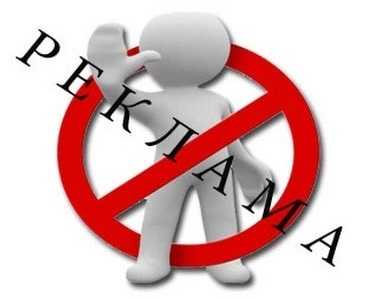
Если вы решили убрать рекламу в браузере опера, то самым простым и надёжным способом, будет установка программы Adguard на компьютер.
Adguard - это специальная утилита убирающая все виды рекламы, как баннерную, так и всплывающую. Благодаря Adguard, вы не только избавитесь от назойливой рекламы, но и повысите скорость загрузки страниц.
Скачать Adguard можно на официальном сайте adguard.com
Как сделать Opera браузером по умолчанию
Для того что бы сделать браузер опера по умолчанию или как ещё говорят основным браузером, необходимо сделать следующее.
1. Откройте браузер и кликните по иконке находящейся в левом верхнем углу. В выпавшем меню, выберите пункт настройки. 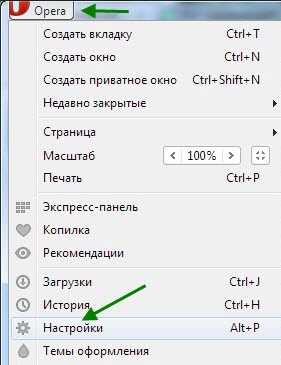
2. В настройках найдите раздел "Браузер по умолчанию", далее нажмите кнопку "Использовать Opera в качестве браузера по умолчанию".
Как заблокировать рекламу в браузере Opera
Каждый, даже начинающий пользователь сети интернет, неоднократно сталкивался с обилием рекламы, на том или ином сайте. Не важно баннерной или всплывающей рекламы, хороший сайт или плохой, большинству пользователей она вовсе не нужна.
В браузере опера, имеется возможность её отключить, тем самым убрать всю рекламу. А сделать это очень просто, используя специальное расширение для блокировки рекламы AdBlock, сейчас покажу как это сделать.
1. Откройте браузер, далее нажмите на значок опера, расположенный в левом верхнем углу браузера. В выпавшем меню выберите пункт "Выбрать расширения". 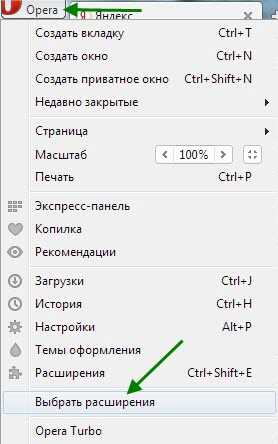
2. Теперь мы оказались на странице "Дополнения Opera". Как видите, здесь достаточно большое количество расширений, чтобы найти нужное воспользуемся поиском (расположенным в правом верхнем углу). Набрав в строке поиска название необходимого нам расширения AdBlock.
3. В результатах поиска кликаем по расширению "AdBlock". 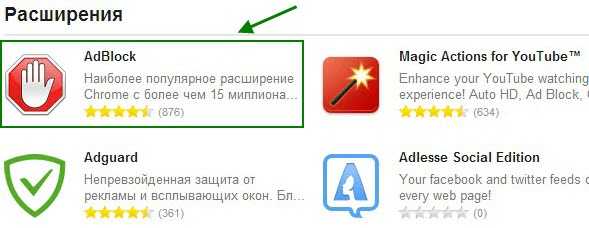
4. Далее, нажмите на кнопку "Добавить в Opera", после чего начнётся установка расширения.
По завершению установки, AdBlock автоматически начинает блокировать рекламу на сайтах, а вас перекинет на страничку, где можно сделать пожертвование, в пользу разработчика данного расширения.
Проверить AdBlock, можно на любом сайте с рекламой, я к примеру открыл один торрент, обилие рекламы зашкаливало. После, открыл этот же сайт в браузере Opera с установленным расширением AdBlock, рекламы как и не бывало, чистый приятный сайт.
Если реклама не исчезла значит ваш браузер заражён вирусом! О том, как удалить вирус рекламы из браузера, я написал в статье: Как удалить рекламу в браузере вызванную вирусом.
Так же, хочется отметить что после установки данного расширения, в правом верхнем углу появится иконка AdBlock. Нажав на которую, Вы можете произвести необходимые настройки, посмотреть количество заблокированной рекламы на странице, и за всё время, или приостановить AdBlock. 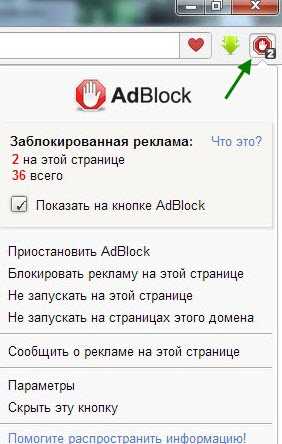
Как удалить или остановить adblock в браузере Opera
Для того чтобы удалить или остановить AdBlock, необходимо сделать следующее.
1. Нажав на значок "Opera", выберите пункт "Расширения". 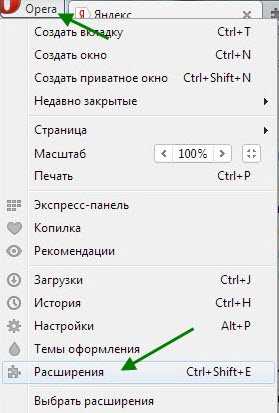
2. Среди установленных расширений находим AdBlock, нажатием на крестик удаляем его, ну и соответственно нажатием на кнопку "Остановить", останавливаем его. Так же, имеется возможность более тонкой настройки данного расширения.
Как очистить кэш браузера Opera
У активного пользователя интернетом, рано или поздно возникает вопрос: как очистить кэш браузера? В данном случае, мы разберём пример с браузером Opera. Причины на то могут быть разные, медленная работа браузера, что то не отображается на создаваемом сайте и.т.д.
Внимание. Обращаюсь к начинающим пользователям. После очистки кеша, все ранее сохранённые пароли, логины придётся вводить заново! Все они удаляются из памяти браузера. То есть, если раньше Вы сходу влетали в любимые одноклассники (из закладок например). После очистки кеша, Вам придётся ввести логин и пароль, чтобы туда войти (аналогично с другими сайтами).
Для того чтобы удалить кеш.
1. Откройте браузер и вернем левом углу кликните по иконке "Opera". В выпавшем меню выберите пункт "История". 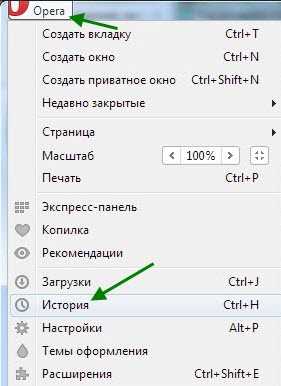
2. Перед вами открылась страница с историей посещений, нажмите на кнопку "Очистить историю посещений".
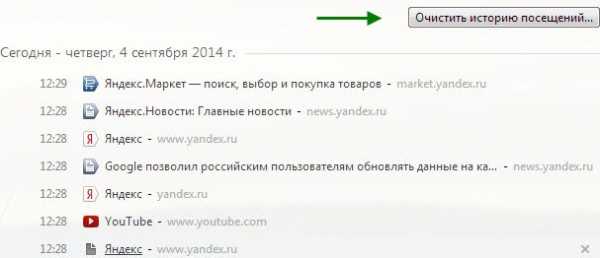
3. Далее необходимо произвести последние настройки, где вы можете:
- Очистить историю посещений
- Очистить историю загруженных файлов
- Удалить cookies и прочие данные сайта
- Очистить кэш
- Удалить сохранённые пароли
- Очистить сохранённые данные для автозаполнения
Так же имеется возможность указать период времени, за который следует очистить отмеченные пункты. Я к примеру поставил "с самого начала". Остаётся нажать на кнопку "Очистить историю посещений". После этого произойдет очищение и удаление кеша, и указанных пунктов. 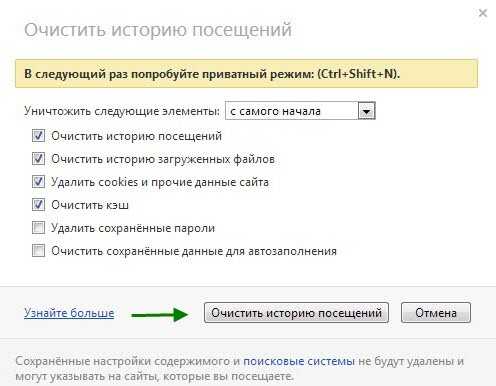
Как посмотреть историю браузера Opera
Для того чтобы посмотреть историю в новой опере, необходимо сделать следующее.
Откройте браузер и в левом верхнем углу кликните по значку опера. Далее выберите пункт "История". 
Здесь мы видим историю просмотров. Имеется возможность указать период, за который хотите посмотреть историю. Ещё можете воспользоваться поиском, что тоже очень удобно. 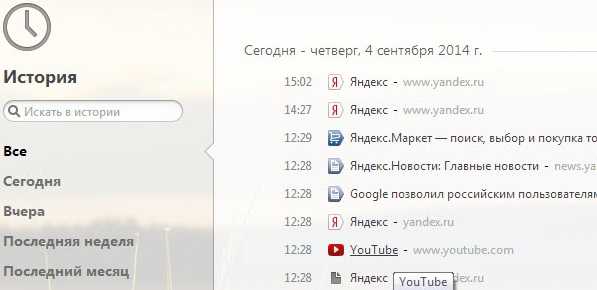
На этом всё, надеюсь я смог ответить на ваши вопросы. Читайте так-же о том, как ускорить работу браузера Опера.
normalnet.ru
Как убрать рекламу в Опере
Реклама в телевизоре и по радио. Она в газетах и журналах. В глобальной сети интернет практически все вэб-сайты заполонены яркими баннерами, кричащими всплывающими окнами, порой слишком откровенными картинка и прочими ухищрениями. Никуда от неё ни спрятаться, ни деться. Такова жизнь в век высоких технологий в жёсткой конкурентной среде.
Разработчики из компании OperaSoftware, решая проблему медленной работы своего браузера Опера, найдя решение, “убили сразу двух зайцев”. За счёт встроенной функции блокировки рекламы в своей поисковой системе Opera, пользователи интернета получили не только самый быстрый браузер, но и самый “чистый”. Теперь завсегдатаи всемирной паутины могут не задаваться вопросом: «Как убрать рекламу в Opera browser?” Необходимо только выполнить несколько элементарных инструкций.
Как отключить в Опере рекламу?
Нажав комбинацию клавиш Alt+P или зайдя в Меню => Настройки, пользователь попадает на страницу основных настроек, где самым первым пунктом является Блокировка рекламы.
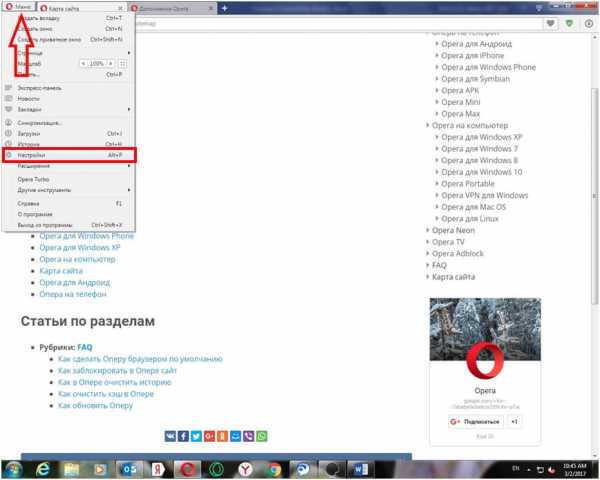
Убедиться, что галочка на месте, если нет, то поставить.
Можно также настроить и исключения. На каких-то сайтах реклама не напрягает, а даже наоборот бывает полезной.
Сразу после активации встроенной функции блокировки рекламы в поисковой строке появляется специальный значок в форме синего щита с крестиком и цифрами, показывающими, какое количество рекламного содержания было заблокировано на текущей странице. Нажав на значок, пользователь получает подробную статистику блокированных объектов, и возможность протестировать скорость загрузки вэб-страниц.
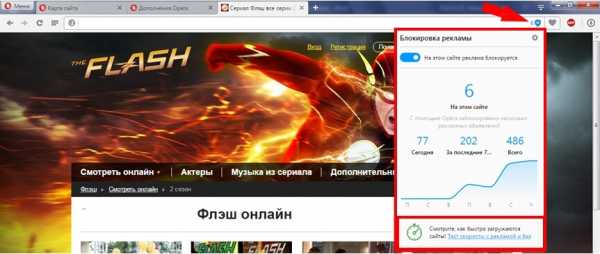
Блокировка нежелательного содержания вэб-страниц при помощи дополнительных расширений
Открыть главное Меню, Расширения, Загрузить расширения.
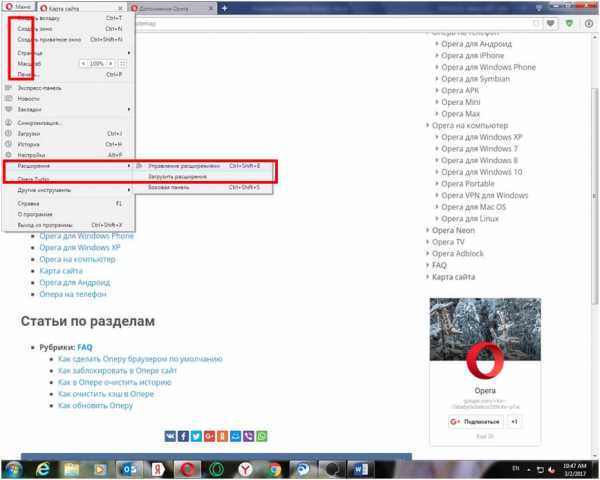
От компании Software и партнёров патриоты Опера могут прокачать свой браузер по полной программе и настроить индивидуально под себя отображение графического интерфейса. Приложений много. Можно попробовать любое. Бесплатно. В случаи неудовлетворения продуктом, удаление не займёт много времени. Расширения можно активировать по желанию.
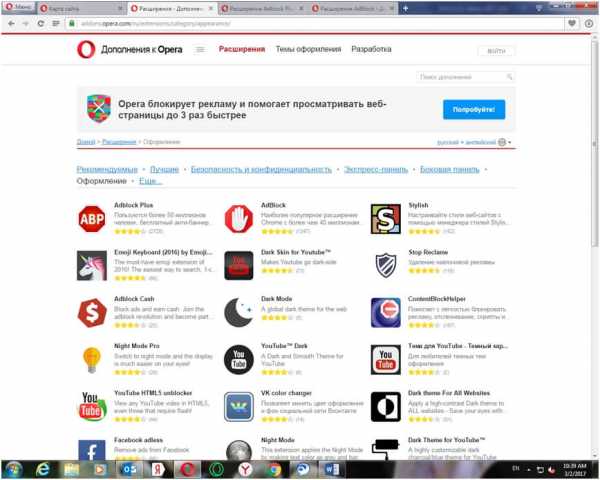
Пример приятной для глаза одной из возможностей приложения Adblock Plus.
Как убрать с глаз долой тот или иной отображаемый на сайте объект.
Левой кнопкой мыши нажать на значок ABP в правом верхнем углу браузера Опера.
Выбрать функцию Заблокировать элемент.
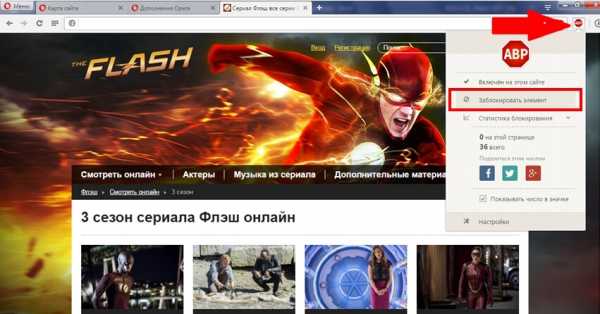
Направить курсор на объект визуального удаления, он будет подсвечен жёлтым цветом.
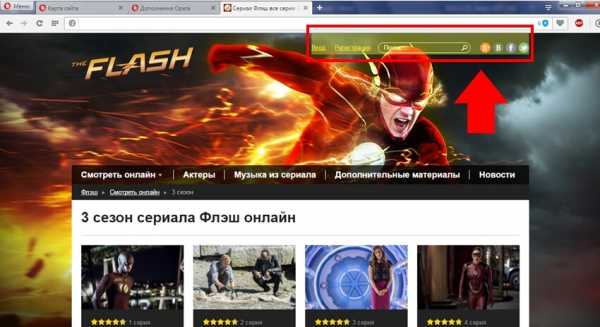
После выделения нажать левой кнопкой мыши. Открывается окно с добавление фильтра. Нажать добавить.
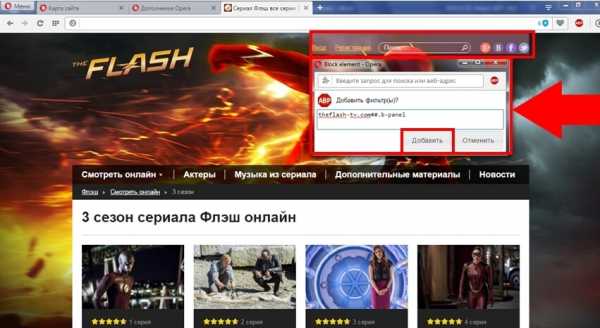
Выделенный объект больше не мозолит глаза.
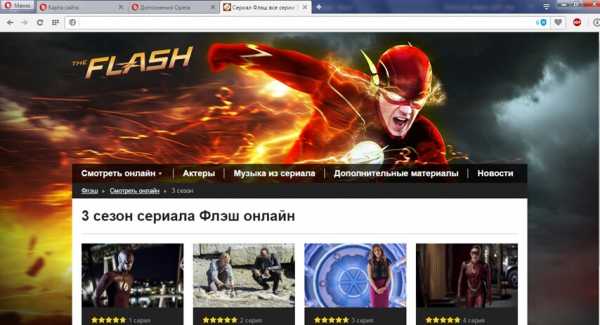
Браузер Опера действительно заслуживает доверия и оправданно носит “жёлтую майку лидера” на рынке поисковых систем.
Это может быть интересно
xn----7sbaby0a5aikco2d9c.xn--p1ai
Как убрать рекламу в Опере навсегда, всплывающая реклама в Opera
В последнее время веб-браузер Opera теряет свою популярность, уступая таким гигантам как Яндекс Браузер и Google Chrome. Но, его все еще используют множество пользователей. Если вы также пользуетесь данным браузером, то вам будет интересно узнать, как убрать рекламу в Опере раз и навсегда.
Убираем рекламу в Опере при помощи Adblock Plus
Расширение Adblock Plus давно популярно среди любителей блокировать рекламу. Сейчас его можно установить практически в любой браузер и Opera не исключение. Поэтому если вы решили убрать рекламу в Опере, то самый простой и надежный способ это установить Adblock Plus, поскольку данное расширение проверено миллионами пользователей.
Итак, для того чтобы установить «Adblock Plus» и навсегда убрать рекламу, перейдите в каталог дополнений к Opera (ссылка) и найдите там дополнение «Adblock Plus» (прямая ссылка на страницу с данным дополнением). После того как вы попали на страницу дополнения, нажмите на большую зеленную кнопку «Добавить в Opera».
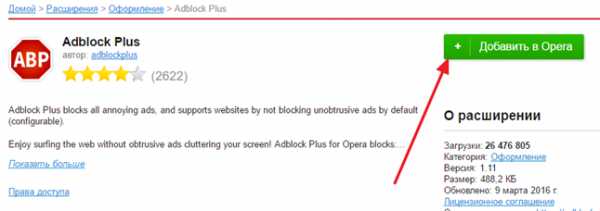
После этого нужно подождать, пока браузер Opera установит дополнение «Adblock Plus». Обычно это занимает всего пару секунд. Когда дополнение будет установлено, откроется веб-страница с сообщением о том, что «Adblock Plus» установлен и реклама заблокирована.
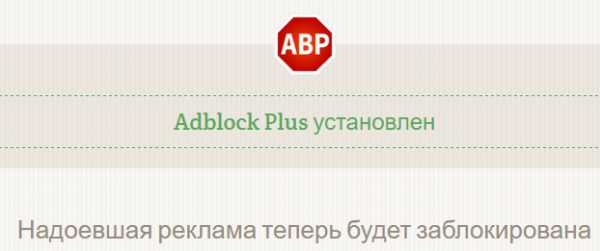
Теперь откройте любую страницу и проверьте, была ли убрана реклама или нет. Скорее всего, теперь реклама не будут отображаться.
Настройка дополнения «Adblock Plus»
Если есть такая необходимость, то вы можете настроить дополнение «Adblock Plus» под свои нужды. Для этого кликните по иконке дополнения «Adblock Plus» и выберите «Настройки».
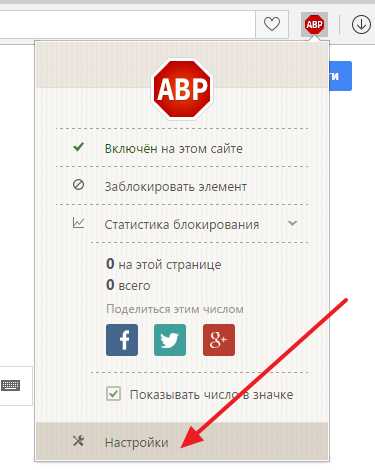
После этого откроется страница с настройками дополнения «Adblock Plus».
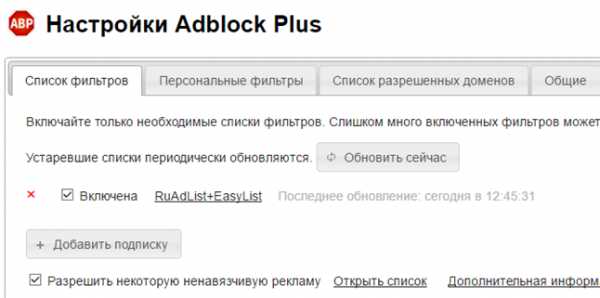
Здесь вы можете установить новые фильтры для блокирования рекламы, создать собственные фильтры, добавить сайты в белый список, а также включить или отключить некоторую ненавязчивую рекламу.
Убираем рекламу в Опере с помощью Adguard
Также существуют и другие способы раз и навсегда убрать рекламу в Opera. Например, можно использовать дополнение «Adguard». Как и «Adblock Plus», данное дополнение можно установить из каталога дополнений к Opera (прямая ссылка на дополнение).
Для того чтобы установить «Adguard», откройте его страницу в каталоге дополнений и нажмите на кнопку «Добавить в Opera».
После этого дождитесь, пока браузер Опера установит дополнение. Как и в случае с «Adblock Plus», установка занимает всего пару секунд. После установки откроется веб-страница, сообщающая об окончании установки.
Теперь можно проверять, насколько хорошо дополнение Adguard убирает рекламу с веб-страниц.
Настройка дополнения «Adguard»
При необходимости логику работы дополнения «Adguard» можно изменить. Для этого кликните по иконке дополнения и перейдите в «Настройки».
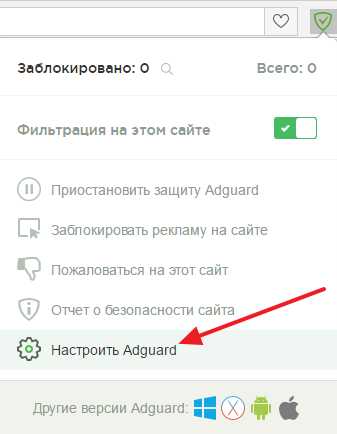
После этого перед вами должна открыться страница с настройками дополнения «Adguard».
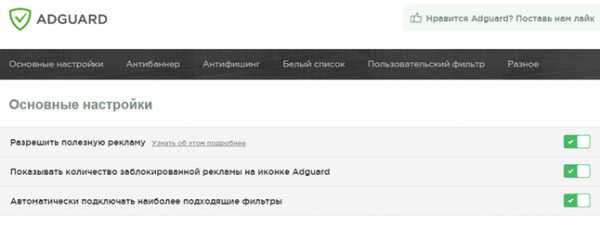
В настройках можно разрешить или запретить полезную рекламу, настроить анти банер и анти фишинг, добавить некоторые сайты в белый список или создать собственный фильтр для блокирования рекламы.
Как убрать всплывающую рекламу в Опере
В некоторых случаях всплывающая реклама может не блокироваться даже после установки дополнений «Adblock Plus» или «Adguard». Такая всплывающая реклама может появляться сразу после запуска Оперы или после открытия определённых страниц. Иногда вплывающие окна с рекламой появляются при открытии любой страницы, что жутко раздражает пользователей.
Обычно подобные проблемы с всплывающей рекламой в Опере появляются из-за того что на компьютере работает рекламный вирус, который подсовывает свою рекламу, когда пользователь пытается использовать веб-браузер. Избавиться от такого вируса можно только с помощью специальных утилит, например, с помощью MALWAREBYTES Anti-Malware. Обычные антивирусы (Касперский, Dr.Web и другие), скорее всего, не помогут.
Для того чтобы решить проблему скачайте MALWAREBYTES Anti-Malware с официального сайта и установите на свой компьютер.
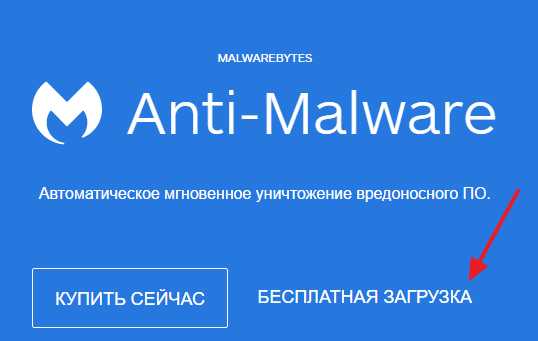
После чего запустите данную утилиту и проверьте с ее помощью свой компьютер.
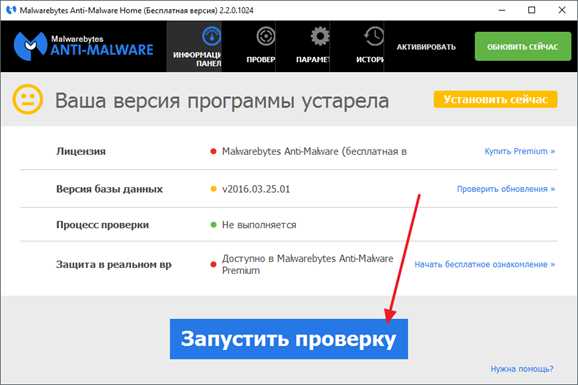
После проверки удалите все найденные вредоносные объекты и перезагрузите компьютер. После перезагрузки всплывающие окна в браузере Опера должны исчезнуть.
comp-security.net
Как убрать рекламу в браузере Опера?
В данной статье мы рассмотрим несколько простых и практичных рекомендаций, как значительно сократить поток рекламы в браузерах, в частности в Opera. У каждого из описанных вариантов существуют как свои удобства, так и минусы. Также рекомендуем нашу обзорную статью про блокировку рекламы.
Многие пользователи сети жалуют на обилие рекламы, захлестнувший интернет в наши дни. Реклама постоянна, назойлива, появляется неожиданно и в самый неподходящий момент, что отвлекает от работы и значительно снижает производительность труда за компьютером. На данный момент существует несколько способов, как можно потратить пару драгоценных минут и навсегда огородить себя от основного рекламного потока. Ну, почти навсегда.
Существует как минимум две возможности убрать рекламу в любом браузере, не только в Opera. Во-первых, вы можете загрузить и инсталлировать специальную программу - блокировщик рекламы. Во втором случае вам следует изменить настройки самого браузера для комфортной работы в интернете.Рассмотрим в деталях оба варианта для Оперы.
Как отключить рекламу путем изменения настроек Opera
Как правило, абсолютное большинство всплывающей рекламы реализовано посредством java-скриптов. Если отключить использование скриптов в браузере, реклама исчезнет сама по себе.
Важно: вместе с отключением java-скриптов исчезнет и большая часть функционала современных сайтов. Потому этот метод не является самым предпочтительным из существующих способов заблокировать рекламу.Используем меню «Opera» в левом верхнем углу окна и осуществляем переход по следующим вкладкам: «Настройки» → «Общие настройки». Эквивалентом этих же действий служит сочетание горячих клавиш CTRL+F12 на вашей клавиатуре.

В открывшемся меню «Настройки» переходим на последнюю вкладку «Расширенные», где в столбце слева выбираем четвертый пункт «Содержимое». Перед нами отображается четыре пункта меню, где необходимо снять галочку напротив строки «Включить JavaScript». По желанию, вы также можете изменить пункт меню «Включить анимацию изображений», что также призвано уменьшить отвлекающий фактор при просмотре содержимого веб-страниц.
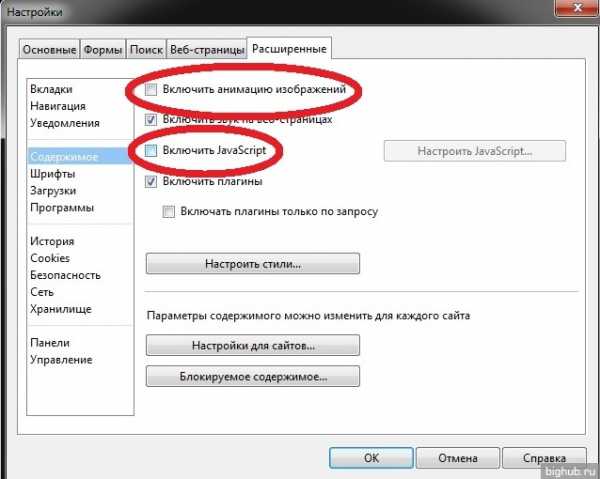
В том же меню «Настройки» возвращаемся на первую вкладку «Основные» и устанавливаем действие браузера по умолчанию для всплывающих окон. В ниспадающем меню выбираем команду «Блокировать незапрашиваемые».
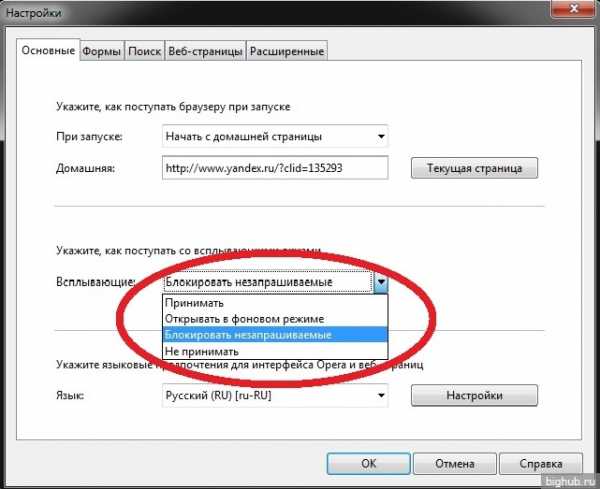
Применяем полученные настройки путем нажатия кнопки «ОК» и наслаждаемся тем, что нам удалось избавиться от рекламы в любимом браузере.
Использование программ, блокирующих рекламу
Второй вариант блокировки рекламы в Опере предопределяет установку специального программного обеспечения. В ряде случаев это удобнее, чем запрещение java в настройках браузера. Среди разнообразных программ-блокировщиков рекламы мы рассмотрим принцип работы самой простой из всех – Adblock. Ее можно как загрузить с файлообменника, так и инсталлировать через меню самой Opera.
Используем меню «Opera» в левом верхнем углу окна и осуществляем переход по таким вкладкам: «Расширение» → «Управление расширениями». Это равносильно нажатию на клавиатуре комбинации CTRL+SHIFT+E.
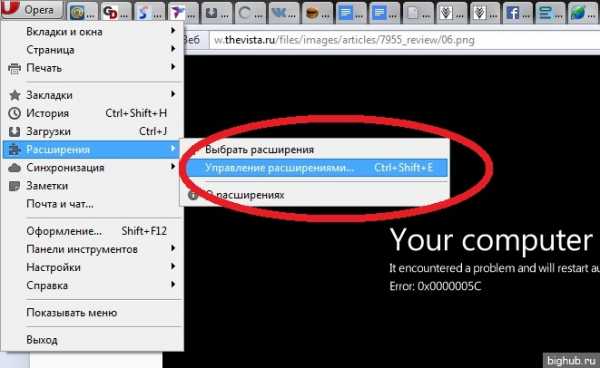
Нажимаем на кнопку «Установить» и попадаем в специальное меню Opera, где предлагается расширить функциональные возможности вашего браузера. На странице «Дополнения Opera» представлен широкий выбор полезных расширений. Находим среди них программу Adblock или же вводим ее название в правом верхнем углу в поле «Поиск дополнений».
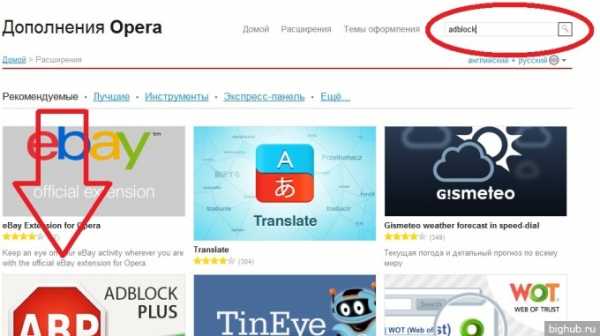
Выбираем соответствующее дополнение и устанавливаем его, нажав на зеленое поле «Добавить в Opera». В дальнейшем система автоматически установит выбранную программу, а вам остается продолжать работу в браузере в штатном режиме.
Работа с программой Adblock
Также программу Adblock можно загрузить непосредственно из сети и установить ехе-файл вручную. Для этого скачиваем программу Adblock, инсталлируем ее. В конце процесса установки перед вами всплывет меню программы в таком виде:
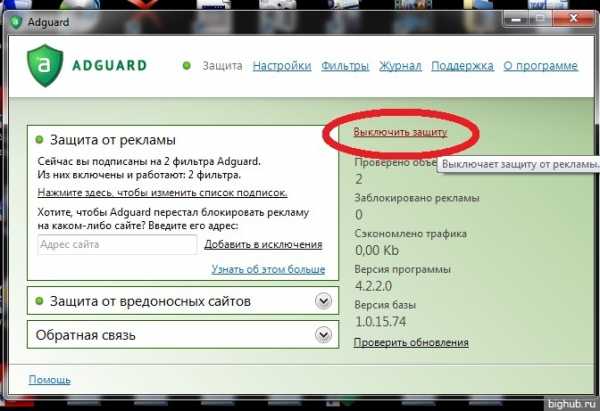
Просто нажимаем на надпись «Включить защиту» и сворачиваем окно. Программа Adblock аккуратно уберет с веб-страниц рекламу, не изменив их общее оформление и собственно информативность.
Предостережения
Мы рассмотрели несколько способов убрать нежелательную рекламу при работе с браузером Opera. Каждый из описанных вариантов не требует никаких специальных познаний в области программирования, занимает несколько минут времени пользователя и абсолютно безопасен для работы вашего компьютера.
Помните о том, что для корректного отображения некоторых веб-страниц JavaScript вашего браузера должен быть включен. В таком случае первый из описанных случаев вам не подходит.
Также не забывайте о том, что мы не несем ответственности за программное обеспечение (в том числе и специальные программы - блокираторы рекламы) скачанное из непроверенных источников. Будьте внимательны при скачивании и установке таких программ.
За обновлениями нашего сайта можно следить в Вконтакте, Facebook, Twitter, Одноклассники или Google+, а также предлагаем подписаться на них по email.
bighub.ru
Как убрать рекламу в Опере: пошаговая инструкция
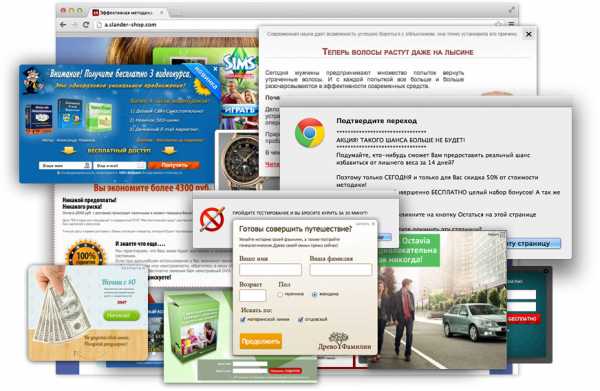 Интернет-обозреватель Opera занимает третью-четвертую строчку (по разным данным) по популярности среди пользователей Рунета.
Интернет-обозреватель Opera занимает третью-четвертую строчку (по разным данным) по популярности среди пользователей Рунета.
Этот норвежский браузер был очень распространен вначале 2000-х, когда функция сжатия интернет-трафика была чрезвычайно востребованной, но в последние годы он понемногу утрачивает долю на рынке.
Именно для почитателей web-обозревателя написана данная статья, которая детально расскажет, как убрать рекламу в Опере.
Без этого никуда
Реклама является одним из эффективнейших средств продвижения продуктов производства и услуг, и с ней люди сталкиваются повсеместно. Ввиду того, что более половины жителей планеты пользуются интернетом, реклама заполонила и ниши виртуального пространства. Одни с ее помощью предоставляют людям информацию о необходимых их товарах/услугах, вторые – навязывают что-либо, а третьи – зарабатывают на раскрутке товаров/услуг/сайтов, размещая соответствующие на своих сайтах и продуктах, чем не брезгуют и такие гиганты как Майкрософт.
Если используете Оперу для просмотра web-страниц и желаете заблокировать всплывающие и баннерные элементы на сайтах – вы пришли по верному адресу. В предложенной статье-инструкции описано несколько методов навсегда избавиться от рекламы в браузере от Opera Software.
Встроенный блокировщик
В браузере Опера последних версий появился фильтр рекламы. После загрузки последней редакции программы исчезнет надобность в установке дополнительного программного обеспечения на компьютер или расширения для интернет-обозревателя. Дабы заблокировать рекламные элементы на сайтах, в браузере нужно всего лишь активировать соответствующую функцию. При необходимости можно осуществить тонкую настройку фильтра, разрешив отображение определенных видов рекламы на выбранных сайтах или добавив в исключения не мешающий элемент. 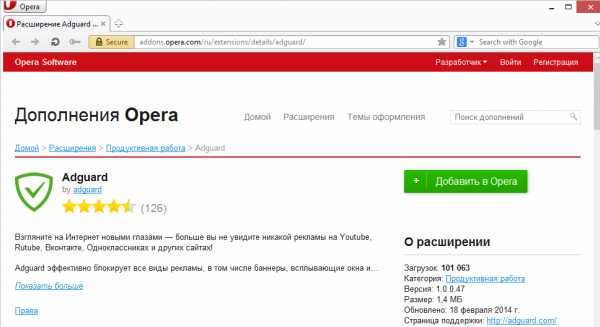
Блокировщик рекламы в браузере работает на опережение – находит всплывающие, баннерные и встроенные афиши на загружаемом сайте и блокирует их загрузку. Таким образом, Opera не только избавляет юзера от отображения нежелательного контента, но и экономит траффик и время загрузки страниц, что актуально для людей с мобильным интернетом. При этом содержимое сайта и его разметка никоим образом не страдают.
Активация встроенного блокировщика
Дабы заблокировать загрузку рекламы посредством интегрированного в Оперу механизма, выполняем следующую цепочку действий.
- Открываем браузер.
- Вызываем его главное меню.
- Кликаем по пункту «Настройка».
Осуществить действия, описанные во 2-м и 3-м шаге можно посредством сочетания клавиш Alt+P. 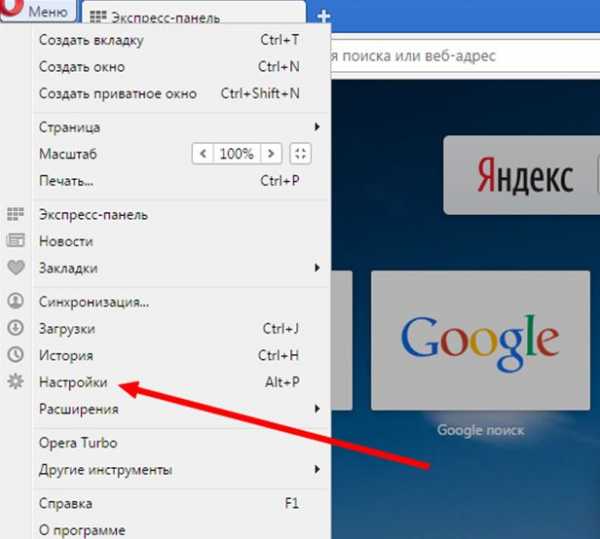
- Отмечаем флажком опцию «Заблокируйте рекламу и работайте в сети в три раза быстрее».
- Обновляем все вкладки и проверяем, исчез ли нежелательный контент рекламного характера.
В объединенной адресной и поисковой строке (omnibank) будет отображаться иконка синего цвета с количеством заблокированных элементов рекламного характера. 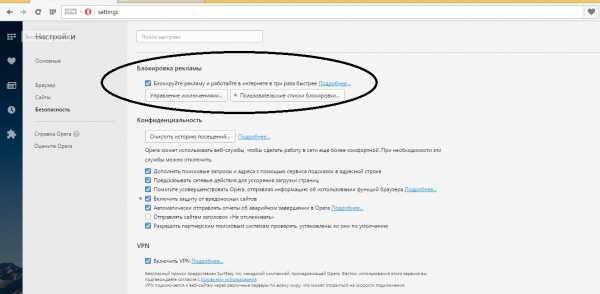
Если цвет иконки в браузере серый, значит на странице не обнаружено нежелательного содержимого или его блокировка на данном сайте отключена.
Для указания ресурсов, на которых реклама будет отображаться, в основных настройках обозревателя (или же в параметрах конфигурации его безопасности) кликните по появившейся кнопке «Управление исключениями».
После в текстовую форму вводим адрес сайта и кликаем «Готово».
В начале адреса рекомендуется указывать конструкцию [*] вместо «www» или «http», потому как звездочка заменяет любые символы. То же самое касается и доменного адреса. Например, если указать фильтр [*]google.[*], то в браузере будет блокироваться реклама на всех версиях поисковика (com, ua, ru).
Для удаления фильтра просто кликаем по иконке крестика в кружочке возле адреса в списке исключений.
Для перехода к описанию функции блокирования рекламы на русскоязычном сайте разработчика web-обозревателя, кликните по ссылке «Подробнее…».
Пользуемся расширением
Ввиду несовершенства алгоритмов функционирования встроенного блокировщика, он не может на 100% справиться с обнаружением рекламы. Если такое случилось, о ситуации рекомендуется написать в службу поддержки Опера, а для выхода из положения воспользоваться популярным плагином для блокирования рекламы в любом браузере. Одним из таких дополнений является AdBlock. 
Инструкция также актуальна для людей, которые предпочитают более старые версии Оперы, где встроенного механизма блокировки рекламы еще нет.
- Вызываем главное меню, переходим в подраздел «Расширения» и кликаем по надписи: «Загрузить расширение».
- В поисковой строке вводим «AdBlock».
- Кликаем по названию подходящего плагина.
- AdBlock Fast – облегченная версия плагина без настроек.
- AdBlock – рекомендуется для большинства пользователей.
- AdBlock Plus – расширенная редакция с возможность добавления собственных фильтров.
- Жмем по пиктограмме «Добавить в Opera».
После установки появится иконка дополнения после поисково-адресной строки.
Для настройки расширения кликаем по этой кнопке и жмем «Параметры».
Создан быстрый и удобный веб-браузер!
Надоели вечно "тормозяшие" браузеры с кучей ненужных дополнений? Попробуйте Elements Browser
- Быстрый доступ к любимым сайтам.
- Доступ в социальные сети в любых условиях.
- Полностью настраиваемый ньютаб браузера.
- Защита от всевозможных вредоносных файлов и сайтов, их распространяющих.
- Высочайшая скорость загрузки страницы даже при плохой работе интернета.
brauzergid.ru
Как удалить рекламу в браузере Опера
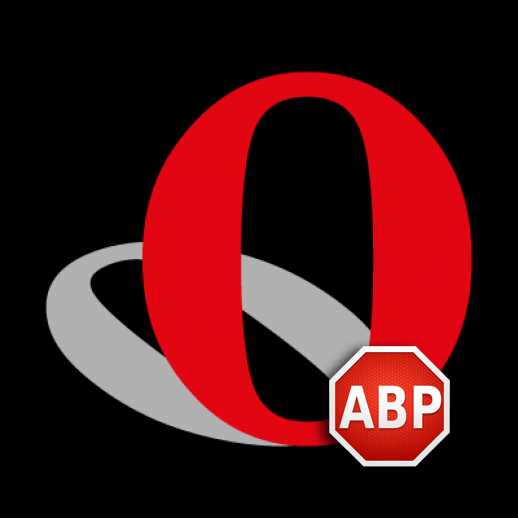
Какой бы веб обозреватель мы не использовали, практически на каждом сайте реклама. Она – неотъемлемая часть интернета, сегодня мы поговорим о том, как удалить рекламу в браузере опера.
Убираем рекламу в Opera
Читайте также:
Существует несколько способов это сделать. Например, через настройки браузера или используя сторонние дополнения, программы.
Способ 1: Настройки Опера
В приложении имеется встроенная функция для блокировки рекламы на страницах. Для ее активации нужно:
- Запустить браузер.
- В левом верхнем углу нажать на значок Опера.
- Откроется меню, где следует нажать «Настройки».
- В разделе «Основные» первым пунктом будет «Блокировка рекламы». Следует поставить галочку.
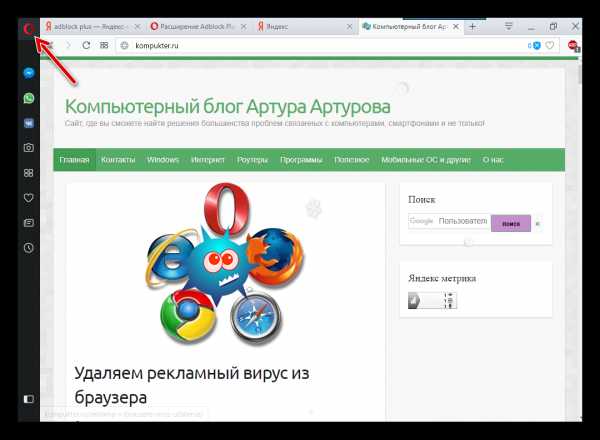
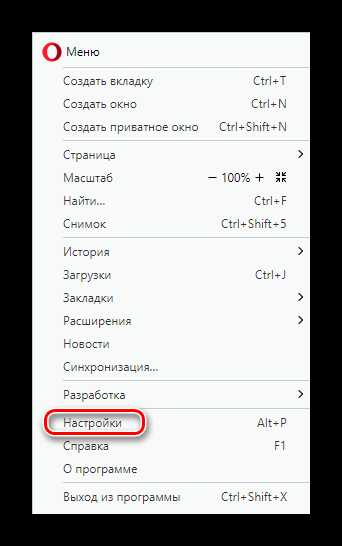
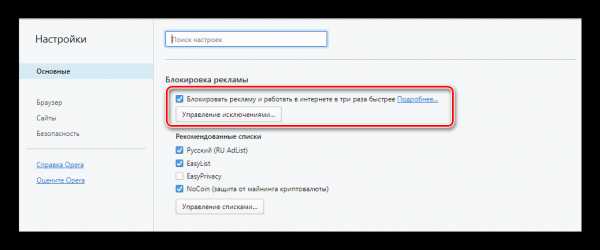
Если вы хотите, чтобы на каком-либо сайте не блокировалось реклама, нужно нажать на появившуюся кнопку «Управление исключениями» и внести в список нужную страницу.
Способ 2: Блокируем всплывающие окна
Как блокировать обычную рекламу мы разобрались. Бывают случаи, когда посреди экрана выскакивают всякие элементы, мешают и возникает вопрос, как удалить всплывающую рекламу в браузере опера. Для этого:
- Откройте настройки браузера.
- Перейдите в раздел «Сайты».
- Там нужно опуститься до блока «Всплывающие окна», поставить галочку на пункт «Блокировать всплывающие окна».
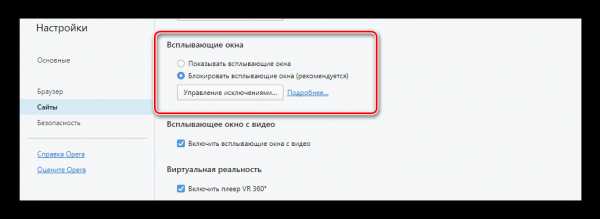
По умолчание данная функция должна быть активна, но, если нет, нужно включить.
Способ 3: Adblock Plus
Адблок Плюс – мощное расширение, созданное для всех браузеров: Mozilla, Opera, Firefox, Google Chrome. Оно способно блокировать абсолютно любой тип рекламы: баннеры, контекстную, тизеры, всплывающие окна и так далее. Чтобы его установить:
- Перейдите на официальный сайт дополнения.
- На главной странице нужно кликнуть по надписи: «Установить для Opera».
- вас перебросит в магазин дополнений Опера, где нужно кликнуть на кнопку «Добавить в Opera».
- Начнется установка, по ее окончанию в правом верхнем углу браузера появится логотип Adblock.
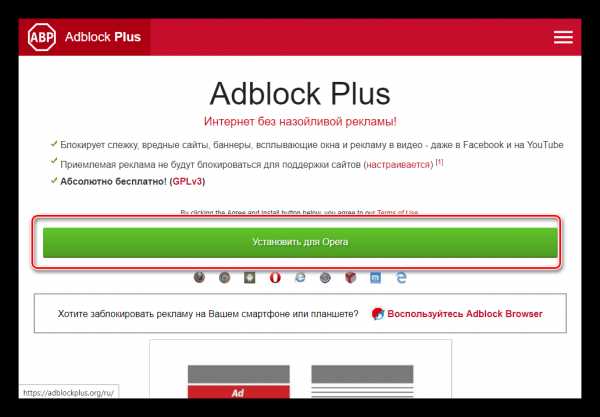
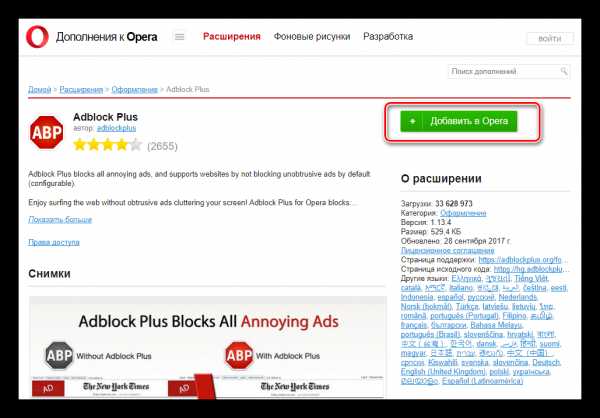
Любая реклама в веб-обозревателе будет блокироваться. Кстати, можно использовать еще одно дополнение — Adguard Opera, оно не менее эффективно.
Способ 4: Вирусы
Как убрать рекламу в опере, Adblock не помогает? Проблема серьезнее и на компьютере вирус, который и выводит рекламу в опере. Нужно проверить свой ПК различными утилитами. Рекомендуем загрузить:
- HitmanPro;
- Dr.Web CureIt!;
- AdwCleaner.
Просканируйте систему каждой из них. Вот как удалить рекламу в браузере опера вирус.
Заключение
Теперь вы знаете как удалить рекламу в браузере Опера, вызванную вирусом. Нужно проверить свой компьютер на наличие вредоносного ПО, либо можно попробовать обойтись без программ, используя специальные расширения.
kompukter.ru
Как убрать всплывающую рекламу в опере самостоятельно и быстро
Разбираемся, как убрать всплывающую рекламу в опере и других браузерах
Одной из проблем современного информационного общества, является повсеместная, назойливая реклама, в том числе в интернете. В статье будут описаны способы, как убрать всплывающую рекламу в опере и в общем-то в любом другом популярном браузере.
Небольшое отступление: если Вы столкнулись с тем, что ваш компьютер или ноутбук шумит, греется или, что ещё хуже сам выключается, то советуем ознакомиться с заметкой чистка любых моделей и фирм ноутбуков. Даже, если таких проблем не наблюдается, всё равно рано или поздно это случится с ноутбуком. Но Вы к тому времени по крайней мере будете знать, почему он начал греться или шуметь.
Продолжим убирать надоедливую всплывающую рекламу в Opera и других популярных браузерах за несколько кликов мышки...
По большому счёту рекламодателей и фирм, которые оказывают эти услуги можно понять. Ведь современные продажи и поиск клиентов очень сложно осуществить без агрессивной рекламной компании.
Так диктует рынок – хочешь получить прибыль (выжить в условиях конкуренции) поступай максимально действенными и по возможности простыми способами. Вот мы и видим, что фирмы, компании, различные организации пытаются вставить рекламу в интернете везде, где только можно. Это частенько даже облегчает процесс поиска ответа на нужный вопрос.
Но, как многие пользователи знают, сейчас не редкость, когда находясь в интернете, появляются рекламные баннеры видео для взрослых, а также различные уловки мошенников, направленные на то, чтобы навредить Вашей системе или получить с Вас деньги.
Поэтому сейчас так актуален вопрос, как убрать всплывающую рекламу в Опере, причём по возможности простыми способами. Ведь далеко не всем хочется сидеть продолжительное время и разбираться в этом вопросе. Также советуем посмотреть статью как очистить кеш в опере, эта заметка о том, как избавиться от истории посещения сайтов.
ВАЖНО!!!
Если у вас уже появилась реклама в браузере, то скорее всего она не пропадёт при использовании ниже приведённых способов. Для того, чтобы они оказались эффективными нужно удалить браузер (полностью с кешем и всем чем только можно, обычно лучше для этого воспользоваться специальной программой Revo Uninstaller, как описано в статье ускоряем компьютер 6 несложных способов) и установить браузер заново. А потом уже применять описанные ниже способы.
Вообще современные браузеры достаточно хорошо борются с нежелательными сообщениями и изображениями. Нужно только знать, что, где и как включать в них. Вот этим мы сейчас и займёмся. Можете посмотреть весь недолгий процесс в видео ниже или прочитать статью дальше.
В таком случае нам нужно установить бесплатный блокиратор рекламы Adblock в браузере Opera или любом другом
- Для этого в поисковике (yandex.ru или google.ru) пишем - adblock
- Переходите в результатах поисковой выдачи на ссылку с его официальным сайтом adblockplus.org
- Там нажимаем зелёную кнопку "Установить для..."
- Ждёте пока не появится сообщение adblock установлен
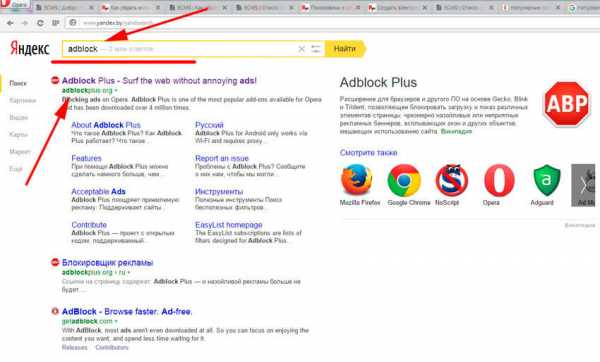
Далее, если кому-то интересно, то рассмотрим подробную настройку блокировки рекламы для оперы, хотя вышеописанного способа должна хватить всем
На данный момент настройки будут проводиться в Opera версии 25.0, поэтому вся изложенная информация (по первому способу) будет наиболее актуальна именно для неё, а второй способ подойдёт всем версиям и браузерам без исключения, более того лучше сразу переходить к нему:
Хотя от версии к версии изменений происходит немного и даже, если, что-то будет слегка не на том месте, то интуитивно можно догадаться, как внести правильные настройки.
И так, мы рассмотрим вот такие способы борьбы с всплывающей рекламой напримере оперы или любом другом браузере:
- Настройки самого браузера (так для галочки, действительно работает следующий способ)
- Применение специального бесплатного блокиратора рекламы Adblock (убирает рекламу и всплывающие сообщения на 100% везде)
Не будем затрагивать сложные способы, потому, что они требуют внесения дополнительных изменений и нужен соответствующих их контроль.
Значит, чтобы проверить включена ли в Вашей Опере настройка блокировки рекламы, нужно зайти в настройки. Делаем это таким способом:
Слева вверху нажимаем на надпись Opera, должно появиться меню (как на картинке выше).
Выбираем строку «Настройки». Так мы попадаем в основное меню с различными параметрами.
Далее слева находим пункт «Веб-сайты», выбрав его справа, нужно найти подпункт «Всплывающие окна». Вот здесь нужно убедиться, чтобы было отмечено «Блокировать всплывающие окна».
Так мы убедились в том, что встроенная защита от рекламы включена. Но бывает, так, что этого пользователям недостаточно и давайте уберём всплывающую рекламу в опере вторым способом.
Делается это не сложнее, чем в предыдущем способе.
Для этого нам нужно перейти в предлагаемые разработчиками Opera дополнения и улучшения программы. Делается это очень просто в самом браузере Опера (можно конечно выполнить установку Adblock и через какой-либо поисковик, но через оперу будет безопаснее).
Выполняем такие шаги:
Опять слева вверху наживаем на надпись Opera, должно появиться меню, в котором нужно выбрать строку «Расширения»:
Так мы попадаем в настройки расширений. Там мы видим, какие у нас уже установлены, какие активны и так далее. Нас интересует блокиратор рекламы под названием AdBlock. В меню слева находим «Добавить расширения», далее вставляйте название AdBlock в строке поиск на этой странице настройки расширений (дополнений).
Вам сразу же будет представлено на выбор различные версии для разных браузеров. Выбираем AdBlock Plus для Опера (уточните это в описании). Нажимаем на него.
Попадаем на страницу его установки.
Нажимаем на зелёную кнопку «Добавить в Opera» и, в общем-то, всё. Никаких настроек можно не вносить. Хотя, если хотите настроить это дополнение более детально то сделайте это, найдя его в расширениях программы, вернее там, куда изначально мы заходили, чтобы его установить.
Как Вы поняли, таким образом можно установить в Ваш браузер много различных дополнений. Это могут быть и социальные сети и антивирусные дополнения (в нашем случае стоит дополнение от хорошего антивируса Avast) и многих других.
Можете просто полистать перечень предлагаемых на данный момент улучшений и выбрать, что-то интересное Вам. Беспокоиться за безопасность особо не стоит, потому, что это официальные дополнения самих разработчиков Opera.
Таким образом применив, к примеру, первый способ (включить блокировку рекламы в самой программе и посмотреть убралась ли всплывающая реклама в Опере) можно поработать в интернете и оценить насколько изменилась ситуация с рекламными сообщениями.
И в зависимости от результата попробовать установить (описанное нами выше) специально разработанное дополнение от разработчиков, под названием AdBlock.
Возможно, полностью эти два способа и не защитят от назойливых сообщений разного характера, но в разы уменьшит их количество. Просто попробуйте и оцените, Вы приятно будете удивлены. Особенно это актуально, если дома есть дети.
Именно они очень часто переходят по всяким ярким всплывающим картинкам. А в результате можно получить, как вирусы в системе, так и хронические, постоянно возникающие рекламные сообщения повсюду.
Происходит это потому, что иногда достаточно единожды нажать на одно, и оно само прописывает свои данные в браузер. Таким образом, они вылезают даже, когда Вы находитесь на хороших и проверенных сайтах.
Рекомендуем Вам ознакомиться с вопросом ноутбук нагревается и выключается. Ведь именно знания по данной неисправности могут Вам избежать дорогостоящей поломки. Перегревается и выключается ноутбук не от хорошей жизни, не забывайте об этом.
На этом всё надеемся, что данная статья поможет Вам с вопросом, как убрать всплывающую рекламу в опере. Ведь именно так Вы сможете избавиться от надоедливой Вам и опасной для Ваших детей нежелательной информации во всемирной сети.
Также советуем заметку установить оперу бесплатно. Ведь это один из самых популярных и действительно хороших браузеров для работы в глобальной сети.
Вернуться на главную страницу
Извините!Но вы уже оставили свой голос.
- 2 ноября 2014
- Автор: Alex Rempc.by
rempc.by
Смотрите также
- Настройки браузера опера
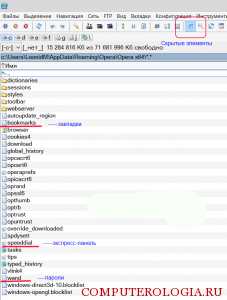
- Опера браузер википедия

- Опера настройки браузера

- Опера обновить браузер
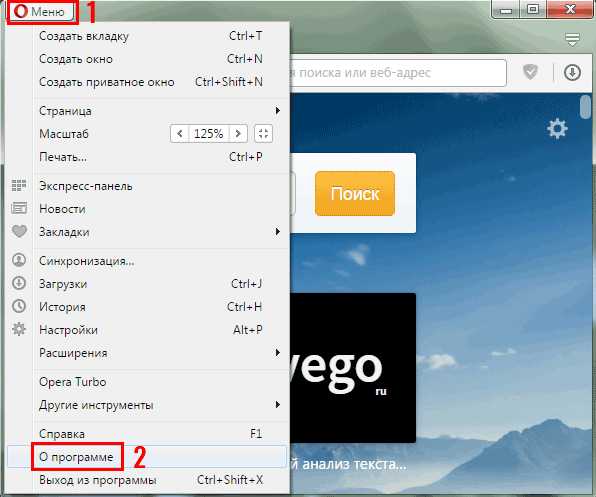
- Обновить браузер опера

- Браузер опера установить

- Как включить javascript в tor браузере

- Tor браузер на чем основан
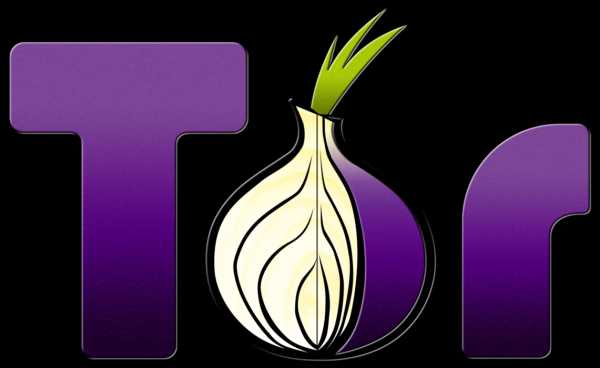
- Расширение tor для яндекс браузера
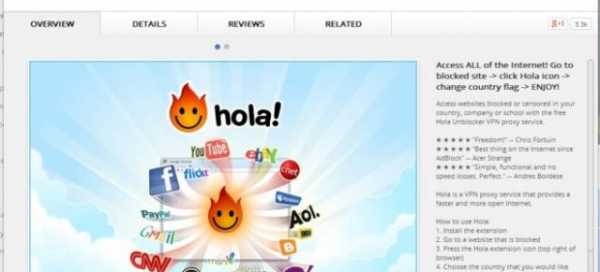
- Tor расширение для яндекс браузера

- Tor браузер для windows phone
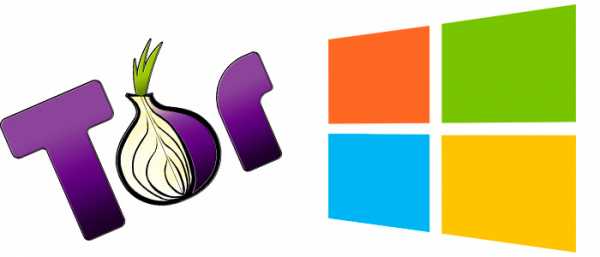
|
|
..:::Счетчики:::.. |
|
|
|
|
|
|
|
|

